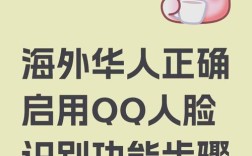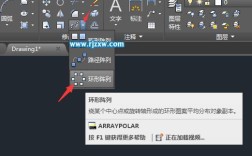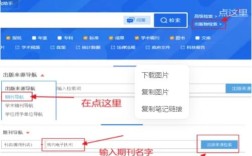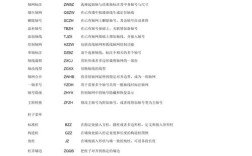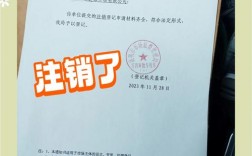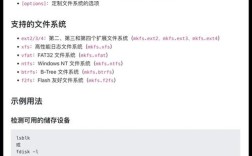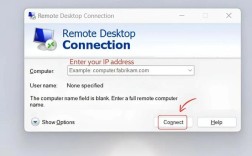在3ds Max中,法线是模型表面垂直于面的虚拟方向,它决定了模型在渲染和光照时的显示效果,例如面的朝向是否可见、光照反射角度是否正确等,当模型由多个部分组合或经过编辑后,常会出现法线方向不一致的情况,导致模型出现镂空、反光错误、阴影异常等问题。“统一法线”(Unify Normals)命令便成为解决这类问题的关键工具,本文将详细介绍3ds Max中统一法线命令的功能、使用方法、注意事项及相关技巧,帮助用户高效处理模型法线问题。

统一法线命令的核心功能与适用场景
统一法线命令主要用于将模型所有面的法线方向调整为一致,通常统一为“朝外”或“朝内”的统一方向,消除法线方向混乱导致的显示异常,其核心功能包括:
- 统一法线方向:将模型中朝向不同方向的法线调整为同一方向(默认为所有法线朝向模型外部,类似“外壳”效果)。
- 修复法线错误:解决因布尔运算、镜像、焊接等操作导致的法线翻转或重叠问题。
- 优化渲染效果:确保模型在渲染时所有面都能正确接收光照,避免出现“面消失”或“反光错误”的 artifacts(瑕疵)。
适用场景:
- 复杂组合模型(如多个布尔对象拼接后);
- 镜像复制的模型部件(镜像后可能出现法线反向);
- 导入的外部模型(如从其他软件导入的模型常存在法线方向混乱);
- 编辑多边形后(如挤出、倒角等操作可能影响局部法线方向)。
统一法线命令的调用与操作步骤
在3ds Max中,统一法线命令主要针对“可编辑多边形”(Editable Poly)或“可编辑网格”(Editable Mesh)对象使用,操作步骤如下:
转换模型为可编辑状态
选中需要处理法线的模型,在视图中右键单击,选择“转换为可编辑多边形”(Convert to Editable Poly),或通过修改器列表添加“编辑多边形”(Edit Poly)修改器。
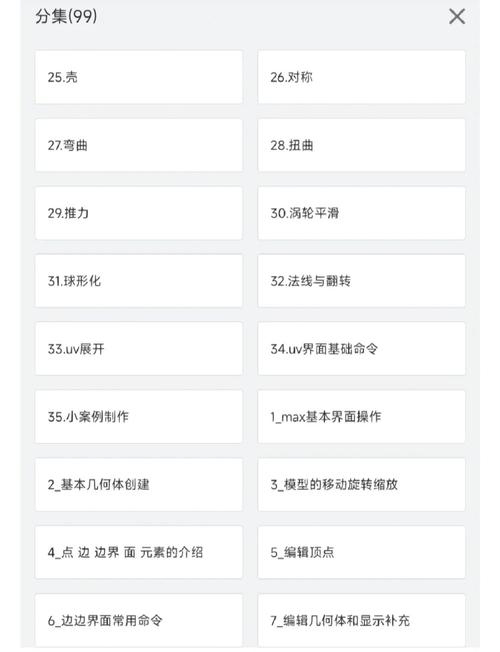
进入“元素”或“多边形”子对象层级
在修改器堆栈中,展开“可编辑多边形”选项,进入“元素”(Element)或“多边形”(Polygon)子对象层级。
- 元素层级:针对模型的整体部分(如一个带孔的立方体,其外壳和孔洞边缘可视为不同元素);
- 多边形层级:针对单个面进行精确处理(若仅需要修复局部法线,可在此层级框选目标面)。
执行统一法线命令
- 通过修改器面板
在“多边形”或“元素”子对象层级,找到“曲面属性”(Surface Properties)卷展栏,其中包含“翻转法线”(Flip Normals)、统一法线(Unify Normals)等按钮,直接点击“统一法线”按钮,即可将当前选择的所有面法线方向统一为一致(默认朝外)。 - 通过快捷菜单
在视图中选中模型(或进入子对象层级后框选目标面),单击鼠标右键,在四元菜单中选择“变换”(Transform)→“统一法线”(Unify Normals)。 - 通过工具面板
打开“工具”(Tools)菜单,选择“法线”(Normals)→“统一法线”(Unify Normals),在弹出的对话框中可选择“选定对象”(Selected Objects)或“所有对象”(All Objects),对场景中的单个或多个模型批量处理。
检查法线效果
执行命令后,可通过以下方式确认法线是否统一:
- 视图中观察:开启“面法线”(Face Normals)显示(在“视图”(Views)→“视口配置”(Viewport Configuration)→“视觉样式”(Visual Style)中勾选),查看模型表面的蓝色箭头是否全部朝向一致;
- 渲染测试:快速渲染场景,观察模型是否出现镂空或反光异常;
- “翻转法线”辅助检查:若统一后仍有问题,可尝试局部使用“翻转法线”(Flip Normals)命令,对比调整前后的效果差异。
统一法线命令的注意事项与常见问题
虽然统一法线操作简单,但若使用不当,可能导致模型出现新的问题,以下是关键注意事项:
区分“统一法线”与“翻转法线”
- 统一法线(Unify Normals):将所有面法线调整为同一方向(如全部朝外),不改变模型拓扑结构;
- 翻转法线(Flip Normals):将选中面的法线方向完全反转(如朝外变朝内),通常用于修复单个面的法线错误。
错误操作示例:若仅需修复局部面,误用“统一法线”可能导致相邻面的法线方向冲突,反而产生新的显示问题。
法线与“平滑组”的关联
法线方向直接影响模型的平滑效果,3ds Max中,“平滑组”(Smooth Groups)决定了模型表面的平滑过渡,而法线方向需与平滑组匹配:若法线方向混乱,即使设置了平滑组,模型仍可能显示为“硬边”或“断裂”,建议在统一法线后,检查平滑组是否正确(可通过“编辑多边形”→“曲面属性”中的“自动平滑”(Auto Smooth)功能批量处理)。
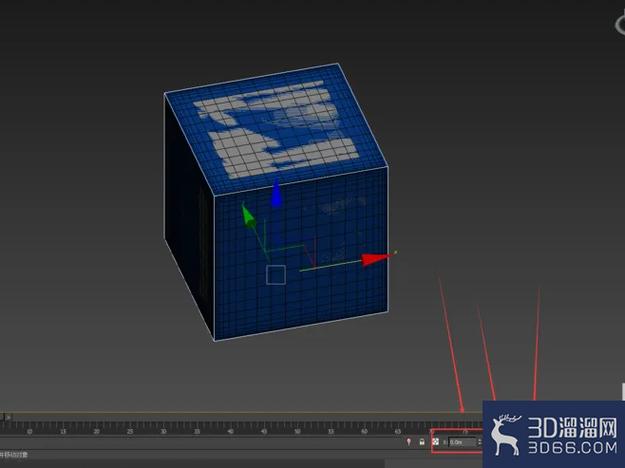
对封闭模型的特殊要求
对于封闭的模型(如角色、机械零件),统一法线后需确保所有面均朝向外部,否则内部面可能在渲染时显示为“镂空”,可通过以下方法验证:
- 在透视图中进入“边”子对象层级,观察模型内部的边是否可见(若内部边可见,说明存在朝内的面);
- 使用“法线对齐”(Normal Align)工具,手动点击模型表面,检查法线箭头是否始终指向外部。
对非流形模型的影响
非流形模型(如单面厚度、自相交的面)在统一法线时可能出现异常,因为其拓扑结构本身不符合3D渲染的规范,建议先通过“检查器”(Utilities面板→More→Reset XForm)或“网格清理”(Mesh Clean)工具修复模型拓扑,再进行统一法线操作。
统一法线命令的高级应用技巧
结合“法线修改器”进行非破坏性调整
若希望保留模型原始编辑状态,可添加“法线修改器”(Normal Modifier)到修改器堆栈顶部,通过修改器的“翻转”(Flip)和“统一”(Unify)参数,实时调整法线方向,而无需直接编辑模型的多边形子对象,避免破坏拓扑结构。
批量处理多个模型的法线
当场景中存在大量需要统一法线的模型时,可通过“工具”(Tools)→“法线”(Normals)→“统一法线”,在弹出的对话框中选择“所有对象”(All Objects),一次性处理场景中所有可编辑多边形模型的法线,但需注意,此操作会对所有模型生效,若部分模型需要保留原始法线方向,建议先隐藏或冻结这些模型。
导入模型时的法线预处理
从其他软件(如Maya、Blender、CAD)导入模型时,常因坐标系统差异导致法线方向混乱,建议在导入后,先使用“重置变换”(Reset XForm)工具清除模型的缩放和旋转信息,再执行统一法线命令,确保模型与3ds Max的坐标系一致。
相关问答FAQs
Q1:统一法线后,模型局部仍出现“镂空”或“反光错误”,是什么原因?如何解决?
A:可能原因包括:
- 模型存在非流形拓扑:如单面厚度、未封闭的孔洞等,导致法线统一后内部面仍被渲染,需使用“编辑多边形”工具修复拓扑,或通过“网格清理”插件移除非流形结构;
- 平滑组设置错误:若相邻面的平滑组不同,即使法线方向一致,渲染时仍可能出现硬边或断裂,需检查“曲面属性”卷展栏中的平滑组,确保相邻面共享相同的平滑组;
- 法线显示与实际渲染不一致:视图中可能因“强制双面”(Force 2-Sided)显示设置掩盖了法线问题,需关闭“强制双面”,重新渲染测试。
解决步骤:① 检查并修复模型拓扑;② 统一法线后,使用“自动平滑”功能重新分配平滑组;③ 在渲染设置中关闭“强制双面”,确认渲染效果。
Q2:统一法线命令会改变模型的顶点、边或面的位置吗?是否会影响模型的UV贴图?
A:统一法线命令仅改变法线方向(即面的“朝向”),不会修改模型的顶点、边或面的位置,因此不会影响模型的几何形状和拓扑结构,对于UV贴图,法线方向本身与UV坐标无关,因此统一法线不会导致UV错位或拉伸,但需注意,若模型在编辑多边形子对象层级时误操作了顶点位置,可能导致UV与模型表面不匹配,此时需通过“UVW贴图”修改器或“展开UVW”(Unwrap UVW)工具重新调整UV,而非依赖法线命令。